Inštaluje sa Apache Kafka
Najskôr aktualizujte vyrovnávaciu pamäť úložiska balíkov vášho servera Ubuntu pomocou nasledujúceho príkazu:
$ sudo apt-get aktualizácia
Cache úložiska balíkov by sa mala aktualizovať.

Apache Kafka závisí od Javy. OpenJDK 8 môžete nainštalovať na Ubuntu 17.10 z oficiálneho úložiska balíkov.
Spustením nasledujúceho príkazu nainštalujte OpenJDK 8 na Ubuntu 17.10:
$ sudo apt-get nainštalovať openjdk-8-jdk
Teraz stlačte „y“ a potom stlačte
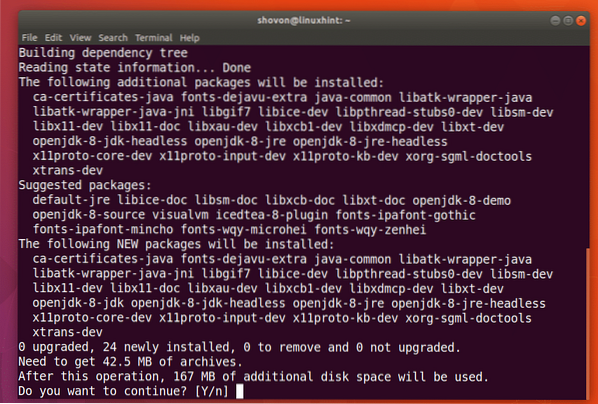
OpenJDK 8 by mal byť nainštalovaný.
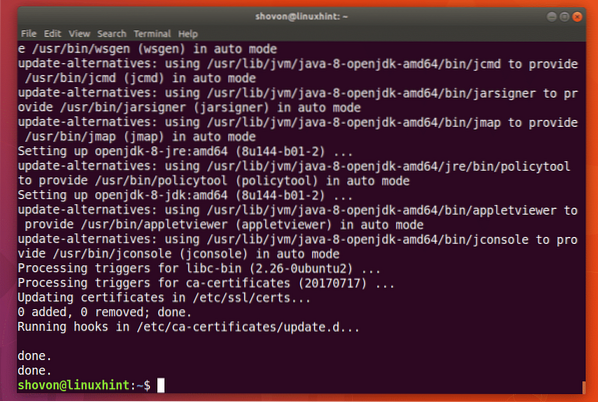
Teraz musíte nainštalovať ošetrovateľ v zoo. Je k dispozícii v oficiálnom úložisku balíkov Ubuntu.
Inštalovať ošetrovateľ v zoo, spustite nasledujúci príkaz:
$ sudo apt-get nainštalovať zookeeperd
Teraz stlačte „y“ a potom stlačte
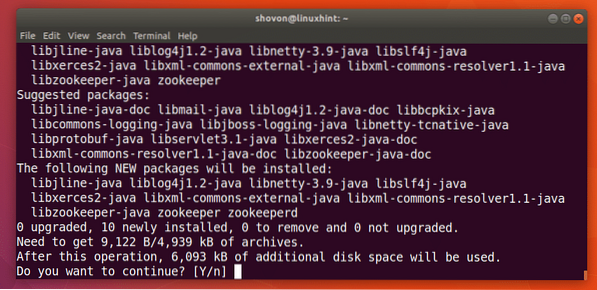
ošetrovateľ v zoo by mali byť nainštalované.
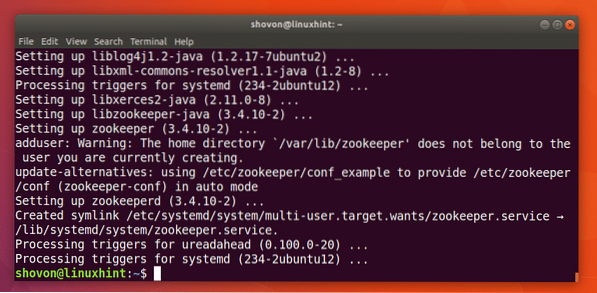
Môžete skontrolovať nasledujúci príkaz a skontrolovať, či ošetrovateľ v zoo beží:
$ sudo systemctl status zookeeperAko môžete vidieť na snímke obrazovky nižšie, ošetrovateľ v zoo beží.
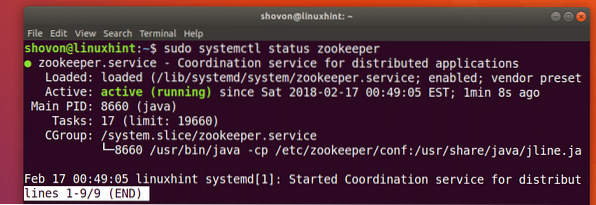
Ak na vašom počítači z nejakého dôvodu nefunguje, môžete začať ošetrovateľ v zoo nasledujúcim príkazom:
$ sudo systemctl start zookeeper
Mali by ste pridať ošetrovateľ v zoo do spustenia systému. Spustí sa teda automaticky pri štarte.
Pridajte nasledujúci príkaz ošetrovateľ v zoo do spustenia systému:
$ sudo systemctl povoliť zookeeper
ošetrovateľ v zoo by ste mali pridať do spustenia systému, ako vidíte na snímke obrazovky nižšie.
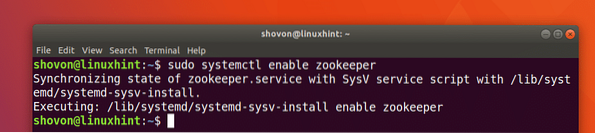
potrebujem netstat príkaz, ktorý poskytuje sieťové nástroje balíček.
Teraz nainštalujte sieťové nástroje balík s nasledujúcim príkazom:
$ sudo apt-get nainštalovať net-tools
sieťové nástroje balíček by mal byť nainštalovaný.
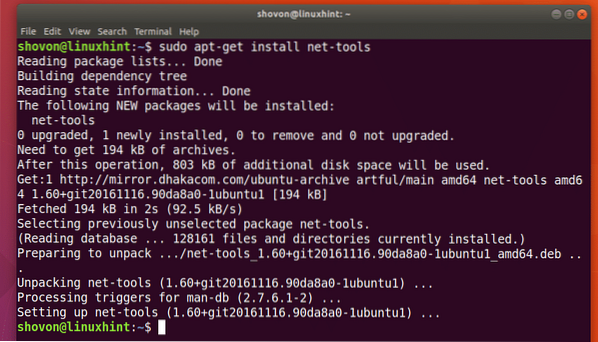
Teraz môžete spustiť nasledujúci príkaz a skontrolovať, či je zookeeper spustený na porte 2181.
$ sudo netstat -tulpen | grep 2181Ako vidíte, beží na porte 2181.

Teraz spustite nasledujúci príkaz a prejdite do adresára ~ / Downloads / v adresári HOME vašich používateľov:
$ cd ~ / Súbory na stiahnutie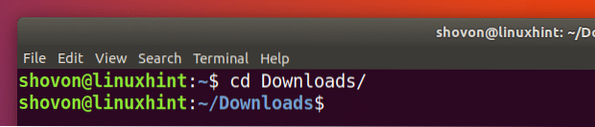
Teraz si musíte stiahnuť Apache Kafka. V čase písania tohto článku je najnovšou verziou Apache Kafka v1.0.0.
Spustením nasledujúceho príkazu stiahnite Apache Kafka 1.0.0 s wget:
$ wget http: // www-eu.apache.org / dist / kafka / 1.0.0 / kafka_2.12-1.0.0.tgz
Komprimovaný archív Apache Kafka by sa mal stiahnuť.
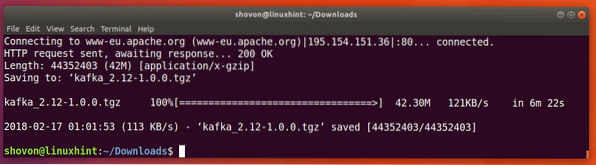
Ako vidíte na výstupe príkazu ls, názov súboru archívu Apache Kafka je kafka_2.12-1.0.0.tgz
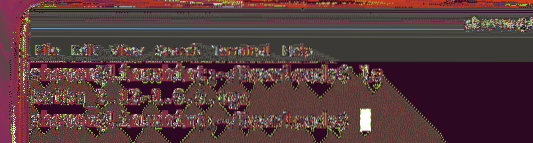
Teraz vytvorte adresár Kafka / v / opt adresár s nasledujúcim príkazom:
$ sudo mkdir / opt / KafkaAdresár / opt / Kafka by mali byť vytvorené. Tu rozbalím archív.

Teraz rozbaľte archív Apache Kafka v priečinku / opt / Kafka adresár s nasledujúcim príkazom:
$ sudo tar xvzf kafka_2.12-1.0.0.tgz -C / opt / Kafka
Archív by sa mal extrahovať.
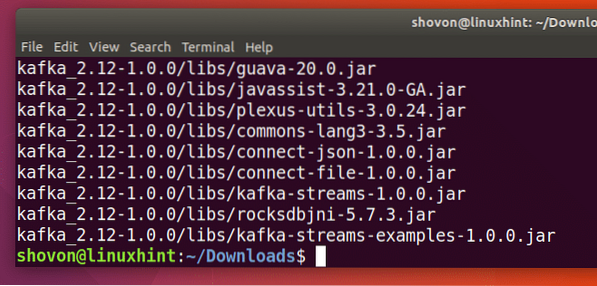
Spustením nasledujúceho príkazu môžete skontrolovať názov adresára:
$ ls / opt / KafkaVšimnite si ten názov adresára.
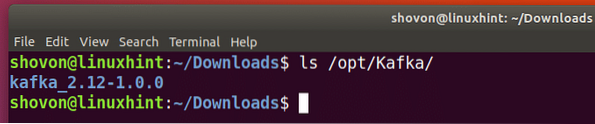
Teraz otvorené / etc / profil nasledujúcim príkazom:
$ sudo nano / etc / profile
Pridajte nasledujúce riadky na koniec súboru a uložte ich.
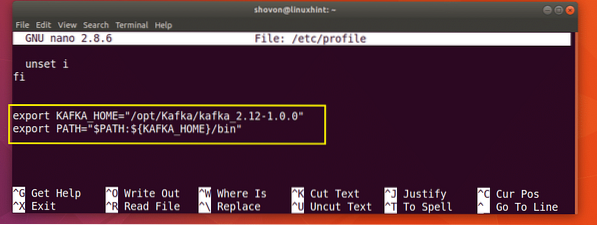
Teraz otvorte ~ /.bashrc súbor s nasledujúcim príkazom:
$ sudo nano ~ /.bashrc
Pridajte označený riadok na koniec súboru ako ho uložte.
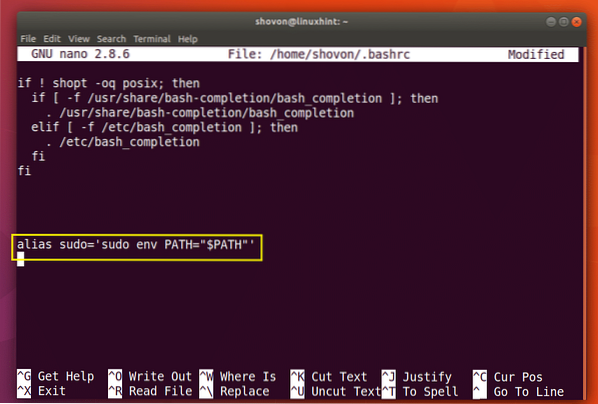
Teraz reštartujte počítač pomocou nasledujúceho príkazu:
$ sudo reštart
Po spustení počítača môžete nasledujúcim spôsobom skontrolovať, či sa pridávajú premenné prostredia:
$ echo $ KAFKA_HOME
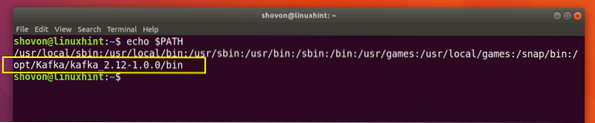
Aby ste nám uľahčili život, urobte symbolický odkaz na Kafku server.vlastnosti súbor nasledovne:
$ sudo ln -s $ KAFKA_HOME / config / server.vlastnosti / etc / kafka.vlastnosti
Ako vidíte na snímke nižšie, vytvorí sa symbolický odkaz.

Teraz môžete server Apache Kafka spustiť pomocou nasledujúceho príkazu:
$ sudo kafka-server-start.sh / etc / kafka.vlastnosti
Mal by sa spustiť server Apache Kafka.
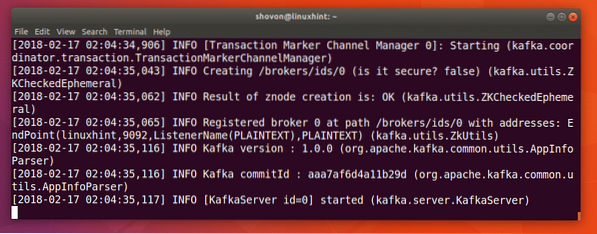
Testuje sa server Apache Kafka
Môžete vytvoriť testovaciu tému testovanie na serveri Apache Kafka pomocou nasledujúceho príkazu:
$ sudo kafka-topic.sh --create --zookeeper localhost: 2181 --replikačný faktor 1--oddiely 1 --topické testovanie
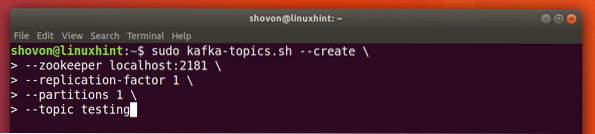
A testovanie téma by mala byť vytvorená tak, ako je to znázornené na snímke obrazovky nižšie.
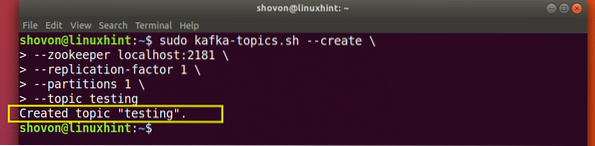
Teraz spustite nasledujúci príkaz a pomocou rozhrania Kafka Producer API odošlite správu do servera testovanie téma:
$ sudo kafka-console-producent.sh --broker-list localhost: 9092 --topické testovanie
Akonáhle stlačíte

Stačí niečo napísať a stlačiť
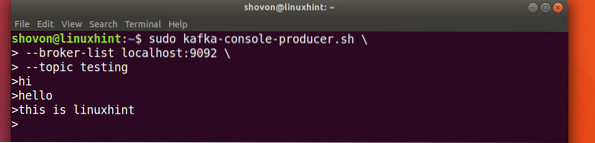
Teraz môžete použiť Kafka Consumer API na načítanie správ / riadkov z testovanie téma s nasledujúcim príkazom:
$ sudo kafka-console-consumer.sh --zookeeper localhost: 2181 --testovanie tém - od začiatku

Správy alebo riadky, ktoré ste napísali, by ste mali vidieť pomocou rozhrania Producer API tak, ako sú označené na snímke obrazovky nižšie.
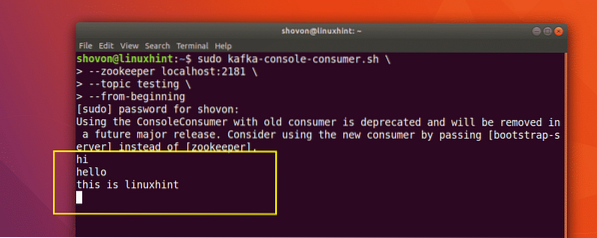
Ak píšete novú správu pomocou rozhrania Producer API, mala by sa okamžite zobraziť aj na strane spotrebiteľa, ako je to znázornené na snímke obrazovky nižšie.
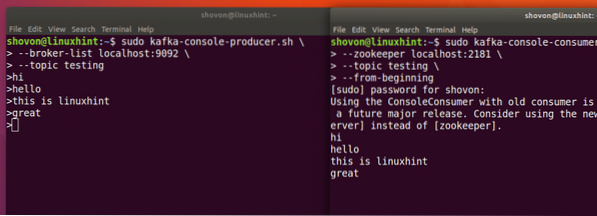
Takto si teda nainštalujete Apache Kafka a overíte jeho fungovanie na Ubuntu 17.10 Umelý Aardvark. Ďakujeme, že ste si prečítali tento článok.
 Phenquestions
Phenquestions


